Раненое сердце
Раненое сердце
Сложность урока: Легкий
В этом уроке вы узнаете, как создать фотоманипуляцию Раненое Сердце в программе Photoshop, используя всего несколько стоковых изображений. Конечно, мы используем красные розы, средневековые мечи, векторную ленту плюс кисти Кровь и текстуры. Мне очень понравился итоговый результат, но я уверен, что ваша композиция с сердцем из роз будет выглядеть гораздо лучше. Вы можете подсмотреть некоторые примеры татуировок с изображением сердец из роз для вдохновения. Если вы замените мечи на стрелы, например, то вы, также получите красивую манипуляцию с сердцем, истекающим кровью.
Скачать архив материалами к уроку
Итоговый результат

Шаг 1
В этом уроке мы создадим манипуляцию с окровавленным сердцем из роз в программе Photoshop, просто мы заблаговременно подготовимся ко Дню Валентина. Я начну с создания простого слоя с задним фоном; залейте слой цветовым оттенком #e8dab7. Скачайте изображение средневекового меча. С помощью инструмента выделения, удалите задний фон на изображении с мечом. Вы можете создать активное выделение вокруг изображения меча с помощью инструмента Перо  (Pen Tool), а затем добавить слой-маску.
(Pen Tool), а затем добавить слой-маску.
Примечание переводчика: как только вы отделили изображение меча от заднего фона, переместите выделенное изображение меча на наш рабочий документ, расположив, как показано на скриншоте ниже. Поверните изображение меча.

Шаг 2
К слою с мечом, добавьте Стили слоя (layer style), опцию Внутренняя тень (Inner Shadow), также к слою с мечом, добавьте корректирующий слой Яркость / Контрастность (Brightness/Contrast) в качестве обтравочной маски.

Шаг 3
Выделите слой с мечом, а также корректирующий слой Яркость / Контрастность (Brightness/Contrast), а затем преобразуйте их в Смарт-объект (smart object); продублируйте объединённый слой. Отразите по горизонтали (Flip horizontally) дубликат слоя с мечом, чтобы создать эффект скрещенных мечей.

Шаг 4
Скачайте стоковое изображение сердца из роз. Отделите сердце от заднего фона, а затем переместите выделенное изображение сердца на наш рабочий документ. Продублируйте слой с сердцем, назовите первый слой “Сердце из Роз 1”, а дубликат слоя “Сердца из роз 2” соответственно.

Шаг 5
К слою “Сердце из Роз 1”, добавьте Стили слоя (layer style), опцию Внутренняя тень (Inner Shadow), а также, добавьте корректирующий слой Яркость / Контрастность (Brightness/Contrast) в качестве обтравочной маски.

Шаг 6
Поменяйте режим наложения для слоя “Сердца из роз 2” на Мягкий свет (Soft Light).

Шаг 7
Создайте новый слой ниже слоёв с сердцами из роз, поменяйте режим наложения для данного слоя на Перекрытие (Overlay). С помощью мягкой чёрной Кисти  (Brush Tool), нарисуйте тени. Убедитесь, чтобы тени были видны только на мечах. Для этого, вам нужно загрузить выделение вокруг изображений мечей, а затем прокрасить внутри выделенной области.
(Brush Tool), нарисуйте тени. Убедитесь, чтобы тени были видны только на мечах. Для этого, вам нужно загрузить выделение вокруг изображений мечей, а затем прокрасить внутри выделенной области.
Примечание переводчика: 1. автор создаёт тени от сердца на мечах. 2. чтобы загрузить активное выделение вокруг изображения меча, удерживая клавишу (Ctrl)+щёлкните по миниатюре слоя с мечом.

Шаг 8
Далее, мы добавим ленту, расположив её по центру нашего сердца. Вы можете выбрать одну из множества лент, которые можно скачать бесплатно в интернет либо выберите ленту из архива с материалами к уроку.
Шаг 9
Я выбрал эту красную ленту. Далее, я обесцветил ленту. Усильте Яркость (brightness) до 35, а также Контрастность (contrast) до 95. К слою с лентой, также добавьте стили слоя Внутреннюю тень (Inner Shadow). Также, создайте новый слой ниже слоя с лентой, чтобы нарисовать тень от ленты, видимую только на сердце из роз.
Примечание переводчика: автор добавил корректирующий слой Яркость / Контрастность (Brightness/Contrast) к слою с лентой в качестве обтравочной маски.

Шаг 10
Добавьте текст, напишите что-нибудь. Я использовал шрифт Ethon для своего текста, но вы можете использовать любой другой шрифт на своё усмотрение. Здесь вы можете узнать, как установить новый шрифт на свой компьютер.

Шаг 11
Далее, я использовал кисти Кровь, чтобы добавить капли крови, стекающие с лезвия меча. Вы, конечно, можете использовать текстуру крови для создания более драматичного эффекта.

Шаг 12
Добавьте лепестки роз на наш рабочий документ. Как хорошо, что лепестки роз расположены на прозрачном заднем фоне, поэтому мы не будет тратить время на удаление заднего фона. К слою с лепестками роз, добавьте стили слоя Тень (Drop Shadow), а также Внутреннюю тень (Inner Shadow).
Примечание переводчика: поскольку файл автора недоступен, альтернативный файл с лепестками роз вы найдёте в архиве с материалами к уроку.



Шаг 13
Чтобы создать винтажный гранжевый эффект, я использовал одну из текстур старой бумаги, чтобы текстурировать нашей изображение. Поменяйте режим наложения для слоя с текстурой старой бумаги на Умножение (Multiply); вы можете дополнительно откорректировать насыщенность, свечение, контрастность текстуры.

Шаг 14
В качестве заключительного штриха, вы можете добавить световые эффекты, например, я добавил текстуру с бликом. Как только вы добавите текстуру с бликом к нашей композиции, поменяйте режим наложения для слоя с бликом на Осветление (Screen). Я также использовал фильтр Рендеринг – Блик (Lens Flare filter), чтобы сделать световой эффект более интересным. Здесь вы можете узнать, как добавить световые блики в программе Photoshop
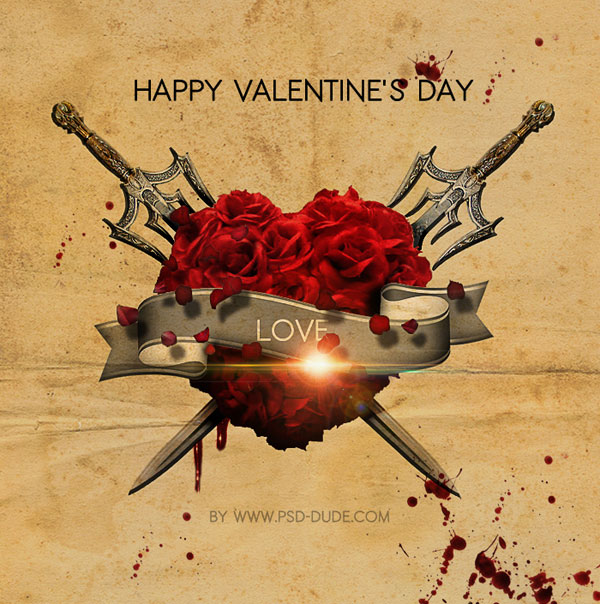
Итак, мы завершили урок. Итоговый результат манипуляции с сердцем из роз, вы можете увидеть на скриншоте ниже. Надеюсь, вам понравился данный урок.
Итоговый результат

Если вы хотите, то вы можете создать поздравительную открытку ко Дню Валентина, используя один из шаблонов поздравительных открыток. Я также добавил розу и несколько лепестков роз внутри открытки.

Автор: psddude
Переводчик: Садыгалиев Марат
Источник: psd-dude.com
Комментарии 103
Спасибо, очень интересный урок!
Тройка мечей в картах Таро
ну вот и у меня вроде что-то получилось....
В архиве с материалами нет: "free-vector-banners", исправьте пожалуйста ошибку.
Очень понравился урок. День св. Валентина мне не близок, сделал новогоднюю открытку.
спасибо, очень понравилось)
Спасибо
Всех с днем святого Валентина! Любви чистой и искренней а главное взаимной =)
Спасибо за урок.
Спасибо! Не стала делать раненое сердце. Желаю всем искренней и взаимной ЛЮБВИ!
И такой вариант))
Спасибо))
Спасибо за урок))
Спасибо за урок
не загружается архив с материалами ссылка выкидывает на главную страницу
Ссылка рабочая, проверил. Попробуйте скачать с помощью другого браузера.
Урок божественный! Большое спасибо!
Вот, что получилось у меня, делал немного по своему.
Спасибо большое!
Замечательный урок.. спасибо
Благодарю за урок! Очень интересно!
Спасибо большое)
Спасибо)
спасибо-)
Вот вариант 2
Спасибо,вот 1 вариант.
Очень красивая композиция.
Спасибо!
Спасибо
Сделала любимому человеку) Спасибо за красивый урок.
Красиво! ))))
прикольный урок, и просто и симпатично